[해결됨] 김프에서 이미지 배경을 제거하는 두 가지 방법
오픈 소스 래스터 그래픽 편집기인 GIMP는 이미지 편집, 리터칭, 구성을 위한 다양한 환경을 제공합니다. 사용자 친화적인 UI와 광범위한 기능 세트로 인해 초보자와 전문가 모두에게 인기 있는 옵션입니다. 많은 기능 중에서 이미지에서 배경을 분리하는 기능이 핵심 기능입니다. 이 기사에서는 두 가지 방법을 보여줍니다. 김프의 이미지에서 배경 제거 원활하게.
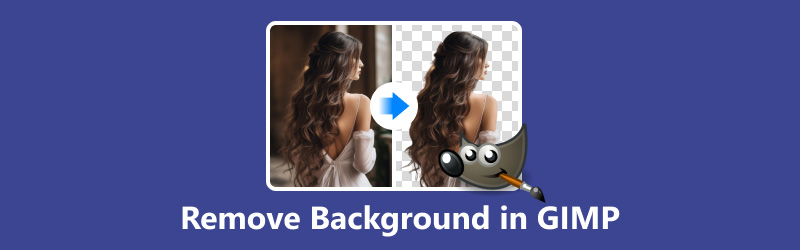
1부. 퍼지 도구를 통해 김프에서 배경 제거
퍼지 선택 도구는 톤과 질감의 변화를 고려하면서 유사한 색상이 있는 영역을 선택하는 데 탁월합니다. 이 도구는 불규칙한 패턴이나 미묘한 색상 변화가 있는 배경을 제거하는 데 특히 유용합니다. 임계값과 페더링 옵션을 조정하여 사용자는 피사체와 배경 사이의 부드러운 전환을 얻을 수 있습니다.
김프를 실행하고 편집하려는 이미지를 엽니다.
도구 상자에서 퍼지 선택 도구. 다음을 누를 수도 있습니다. 유 키를 단축키로 사용하세요.
그만큼 퍼지 선택 도구 아이콘은 마술 지팡이처럼 보입니다.
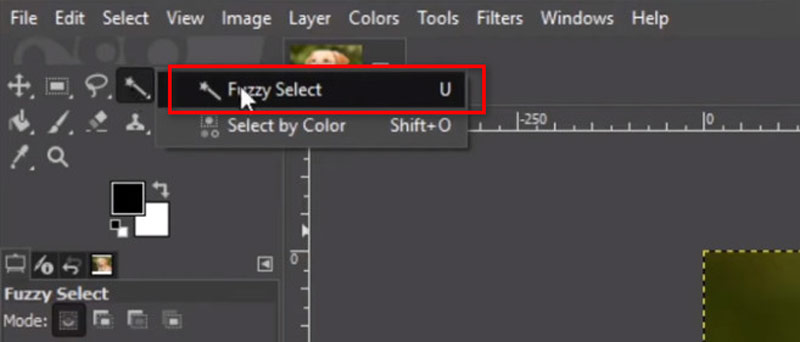
퍼지 선택 도구를 사용하기 전에 도구 설정을 조정할 수 있습니다. 조정할 기본 설정은 한계점, 인접한 픽셀을 선택해야 하는 색상의 유사 정도를 결정합니다.
색상이 유사할수록 임계값을 높게 설정하고 색상이 덜 유사하면 임계값을 낮게 설정합니다.
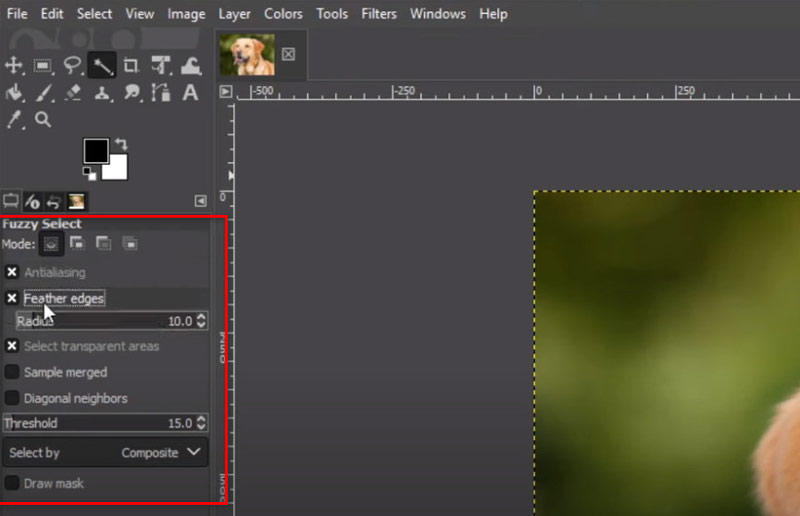
퍼지 선택 도구를 사용하여 배경 영역을 클릭합니다. 김프는 사용자가 설정한 임계값에 따라 비슷한 색상의 연속 영역을 선택합니다. 길게 누르세요. 옮기다 키를 누르고 추가 영역을 클릭하여 선택 항목에 추가합니다.
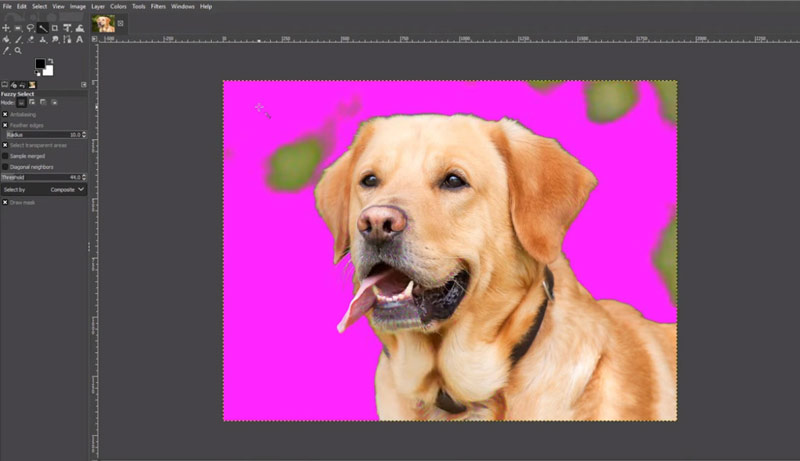
배경을 선택한 후 키보드의 삭제 키를 누릅니다.
이렇게 하면 선택한 배경 픽셀이 제거되고 전경은 그대로 유지됩니다.
배경 제거가 완벽하지 않은 경우 삭제를 취소(Ctrl + Z)하고 임계값을 조정하거나 퍼지 선택 도구 또는 기타 선택 도구를 사용하여 선택 항목에서 수동으로 추가/빼기를 통해 선택 항목을 구체화합니다.
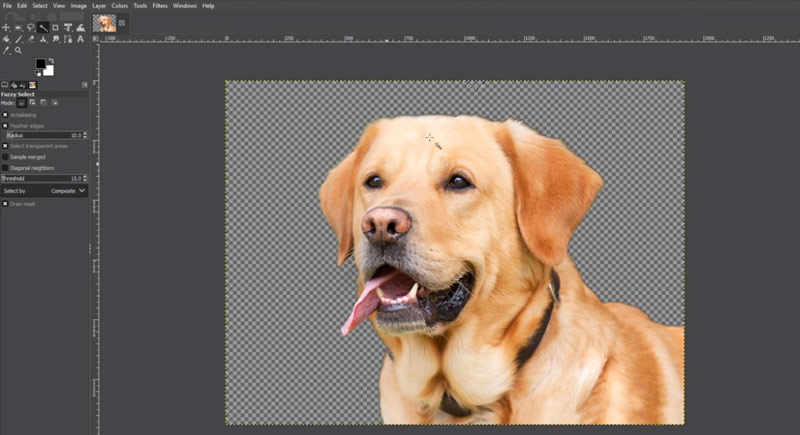
그게 다야! 김프의 마술봉 도구를 사용하여 배경을 성공적으로 제거했습니다. 연습이 완벽함을 만든다는 점을 항상 명심하세요. 따라서 원하는 결과를 얻기 위해 다양한 도구와 설정을 사용해 보는 것을 두려워하지 마십시오.
워터마크 영역을 선택하면 빠르고 쉽게 김프의 이미지에서 워터마크 제거 이 방법을 사용합니다.
2부. 경로 도구를 사용하여 김프에서 배경 제거
보다 복잡한 배경이나 세부 묘사가 복잡한 이미지의 경우 경로 도구를 사용하면 배경을 제거할 수 있는 정확한 방법을 얻을 수 있습니다. 사용자는 피사체의 윤곽을 수동으로 그려 피사체와 배경 사이의 경계를 정의하는 경로를 만들 수 있습니다. 경로가 생성되면 이를 선택 항목으로 변환하면 배경을 쉽게 제거하거나 조작할 수 있습니다.
김프에서 편집하려는 이미지를 엽니다.
도구 상자에서 경로 도구. 만년필 모양의 아이콘으로 표현됩니다.
또는 비 키를 사용하여 경로 도구를 빠르게 선택할 수 있습니다.
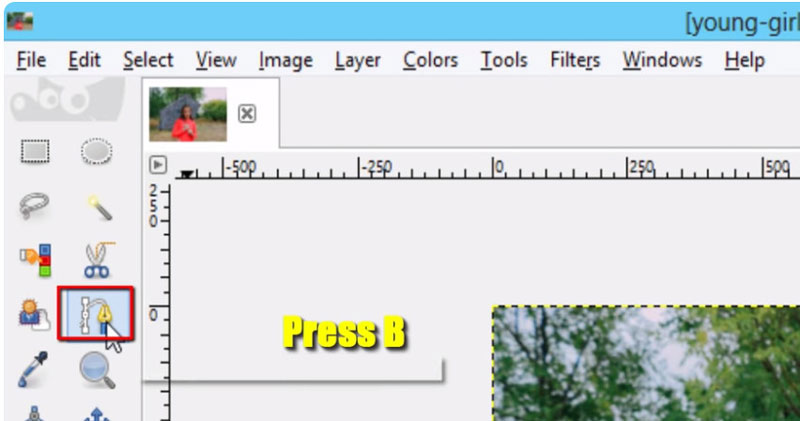
선명한 보기를 위해 이미지를 확대하세요.
유지하려는 개체 주위에 앵커 포인트를 만들기 위해 클릭하는 것부터 시작하세요. 필요한 경우 클릭하고 드래그하여 곡선을 만듭니다. 전체 개체의 윤곽이 그려질 때까지 앵커 포인트를 계속 배치합니다.
패스를 닫으려면 생성한 첫 번째 기준점을 클릭하거나 마지막 기준점을 두 번 클릭하세요.
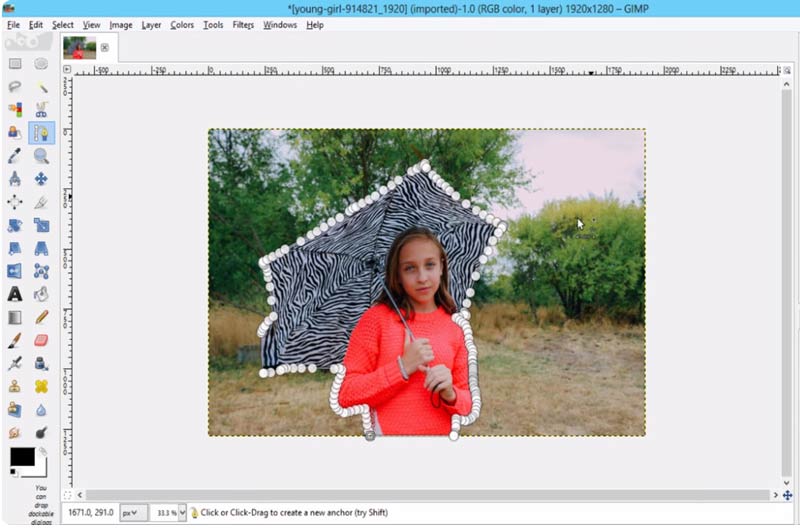
경로 대화 상자에서 방금 만든 경로를 마우스 오른쪽 버튼으로 클릭합니다.
상황에 맞는 메뉴를 클릭하고 선택하세요. 선택 경로. 그러면 경로가 옵션 목록으로 바뀌게 됩니다.
경로를 선택 항목으로 변환한 후 무료 선택 도구 아니면 그 올가미 도구 필요에 따라 선택 영역에서 영역을 추가하거나 뺍니다.
선택에 만족하면 삭제 키보드의 키를 누르세요. 선택한 배경이 제거됩니다.
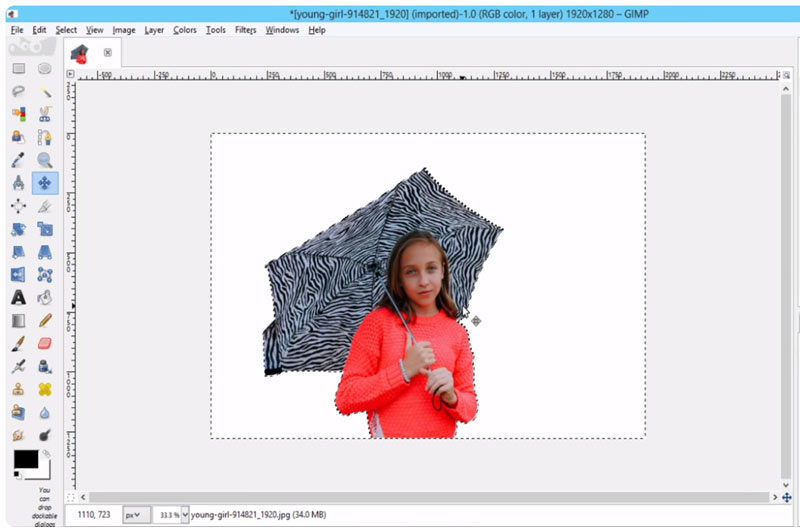
배경 제거가 만족스러우면 원하는 파일 형식으로 이미지를 내보냅니다.
3부. 이미지에서 배경을 제거하는 더 쉬운 방법
더욱 간단하고 비용이 많이 드는 솔루션을 찾는 사람들에게는 다음과 같은 타사 온라인 도구가 있습니다. ArkThinker 배경 제거 온라인 김프 대안으로 이미지에서 배경을 제거하는 원클릭 솔루션을 무료로 제공합니다. 웹 도구는 고급 AI 알고리즘을 활용하여 배경을 자동으로 감지하고 제거하므로 시간과 노력을 절약할 수 있습니다.
이 최첨단 프리웨어는 Windows, Mac, iOS, Android, Chrome 및 웹에 액세스할 수 있는 모든 장치와 호환됩니다. 이 도구는 인물 사진, 제품, 동물 등에 대한 모든 배경 제거 요구 사항을 충족하기 위해 전문 사진가와 취미 사진가 모두에게 적합합니다. 게다가, 이 프리웨어는 한 번의 클릭으로 사진 배경을 단색이나 사용자 정의된 이미지로 변경할 수 있으며 심지어 투명한 사진을 직접 만들 수도 있습니다.
우리의 무료 온라인 이미지 배경 제거제 모든 장치의 모든 브라우저에서. 배경을 제거하려는 이미지를 클릭하여 업로드하세요. 파일 추가 에게 시작.
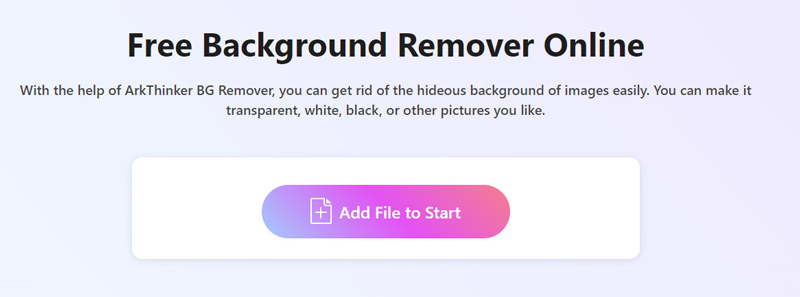
그런 다음 자동으로 이미지 배경을 제거하도록 처리됩니다. 결과가 만족스럽지 않으신가요? 괜찮아요! 유지 또는 지우기 옵션을 사용하여 결과에서 원하는 배경을 유지하거나 제거합니다.
완전히 만족할 때까지 이 과정을 반복하세요.
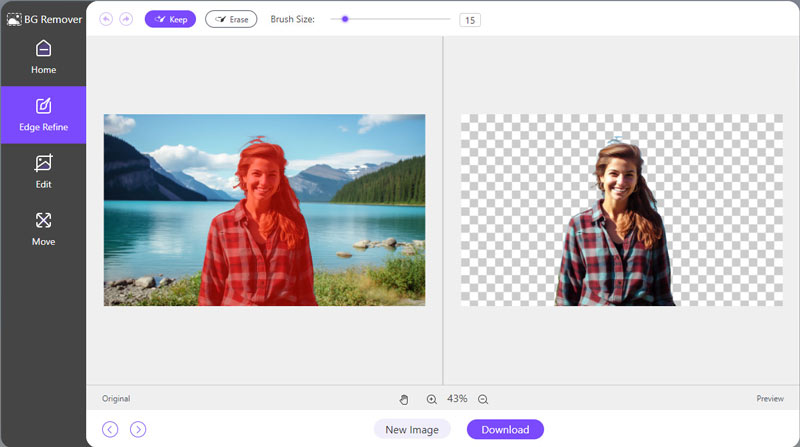
그러면 배경이 없는 이미지를 다운로드할 수 있습니다. 그냥 클릭하세요 다운로드 업데이트된 이미지를 장치에 저장하세요.
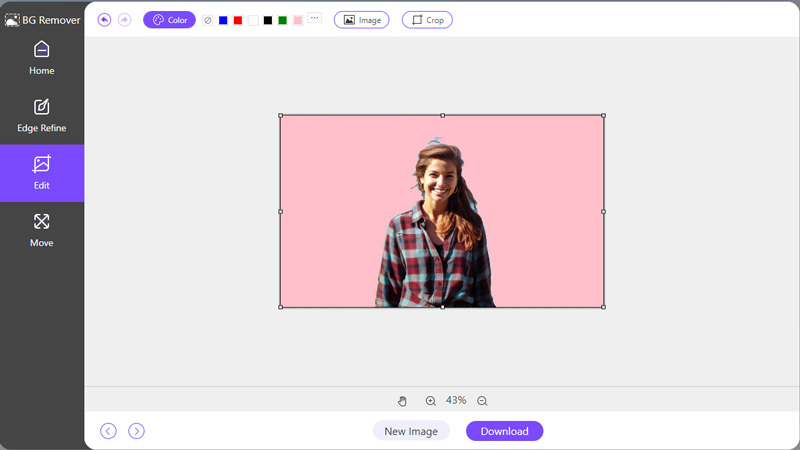
새 배경을 변경하거나 추가하려면 편집 탭으로 전환하고 단색이나 이미지를 선택하여 새 배경을 업로드하세요.
이미지 크기를 변경하려면 자르기 기능을 사용할 수 있습니다.
4부. FAQ
김프에 배경 제거 기능이 있나요?
예, 김프에는 사진에서 배경을 제거하는 데 사용할 수 있는 경로 도구 및 퍼지 선택 도구와 같은 도구와 기능이 있습니다.
김프가 이미지 품질을 향상시킬 수 있나요?
예, 김프는 크기 조정, 색상 조정 및 선명 도구를 통해 이미지 품질을 향상시킬 수 있습니다. GIMP는 치수를 다듬고, 색상 균형을 조정하고, 세부 묘사를 선명하게 하여 이미지 모양을 최적화하는 데 도움을 줍니다.
김프의 투명성은 어디에 있습니까?
김프의 투명도 설정은 레이어 메뉴에서 찾을 수 있습니다. 투명도를 선택한 다음 알파 채널 추가를 선택하면 활성 레이어에 대한 투명도가 활성화됩니다.
김프에서 흰색 배경을 제거할 수 없는 이유는 무엇입니까?
피사체와 배경의 대비가 부족하여 흰색 배경을 제거하기 어려울 수 있습니다. 선택 도구의 허용 오차를 조정하거나 레이어 마스킹과 같은 고급 기술을 활용하면 이 문제를 극복하는 데 도움이 될 수 있습니다.
김프의 배경에 투명도를 어떻게 추가합니까?
김프의 배경에 투명도를 추가하려면 이미지에 알파 채널이 활성화되어 있는지 확인하십시오. 그런 다음 선택 도구나 레이어 마스크를 사용하여 피사체를 분리하여 투명한 배경이 보이도록 합니다.
결론
김프에서 배경 제거하기 디지털 이미지로 작업하는 모든 사람에게 기본적인 기술입니다. 수동 선택 도구의 정확성을 선호하든, 자동화된 플러그인의 편리함을 선호하든, 김프는 귀하의 요구를 충족시킬 수 있는 풍부한 옵션을 제공합니다. 연습과 실험을 통해 배경 제거를 마스터하면 이미지 편집 능력이 향상되고 새로운 창의적 가능성이 열릴 수 있습니다. 또한 온라인에서 무료이고 쉬운 솔루션을 좋아한다면 ArkThinker Background Remover Online이 좋은 옵션이 될 것입니다.
관련 기사
- 이미지 편집
- Twitter용 사진 크기를 조정하는 효과적인 옵션 - 3 온라인 도구
- Placeit 이미지 및 비디오에서 워터마크를 제거하는 방법
- 다양한 장치에서 사진 HD를 만들고 아티팩트를 제거하는 방법
- WatermarkRemover.io의 업데이트되고 편견 없는 검토
- PDF에서 이미지 및 텍스트 워터마크를 제거하는 3가지 쉬운 방법
- GIF에서 워터마크 제거: GIF를 편집하는 간편한 방법
- 번거롭지 않은 2가지 방법으로 워터마크 없이 TikTok 사진을 저장하세요
- Pixlr이란 무엇이며 사진에서 워터마크를 제거하는 방법
- [2024] Inpaint 검토 및 이를 사용하여 워터마크를 제거하는 방법
- 이미지에서 Alamy 워터마크를 제거하는 방법(100% 작동)



